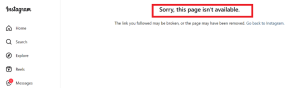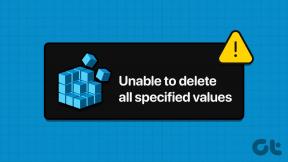Πώς μπορείτε να αλλάξετε την ώρα στο Vivofit
Miscellanea / / April 05, 2023
Το Vivofit είναι μια έξυπνη καινοτομία που επιτρέπει στους χρήστες να παρακολουθούν την καθημερινή τους άσκηση, ενώ ενισχύει την επιθυμία τους να διατηρήσουν τη φυσική τους κατάσταση. Η ανθεκτική του σύσταση, η ευέλικτη ευελιξία και η έξυπνη λειτουργία του το έχουν καταστήσει την ιδανική συσκευή για τους λάτρεις της φυσικής κατάστασης που θέλουν μια εκλεκτική συσκευή ικανή να καλύψει διάφορες ανάγκες. Οι περιπλοκές του είναι μια τρύπα κουνελιού που είναι πολύ βαθιά για να βυθιστείτε, αλλά η λειτουργία του βασίζεται σε μερικές βασικές χειρονομίες από την πλευρά του χρήστη. Σήμερα, σας παρουσιάζουμε μια αναλυτική περιγραφή του τρόπου με τον οποίο μπορεί να αλλάξει η ώρα στο Vivofit. Εκτός από το να μάθετε πώς να προσαρμόζετε τις ρυθμίσεις ώρας στο Garmin Vivofit και να επαναφέρετε το χρόνο στο Garmin Vivofit, θα καταλάβετε επίσης γιατί η Garmin δείχνει λάθος ώρα.

Πίνακας περιεχομένων
- Πώς μπορείτε να αλλάξετε την ώρα στο Vivofit
- Πώς μπορείτε να επαναφέρετε την ώρα και την ημερομηνία στο Garmin σας;
- Πώς μπορείτε να εμφανίσετε την ώρα στο Garmin Vivofit;
- Γιατί η Garmin σας δείχνει τη λάθος ώρα;
- Πώς μπορείτε να αλλάξετε την ώρα στο Garmin 935;
- Πώς μπορείτε να αλλάξετε την ώρα στο Garmin Vivofit;
- Πώς να προσαρμόσετε τις ρυθμίσεις ώρας στο Garmin Vivofit;
- Πώς μπορείτε να επαναφέρετε την ώρα στο Garmin Vivofit;
- Πώς μπορείτε να αλλάξετε την ώρα στο Garmin Vivofit 3;
- Πώς μπορείτε να αλλάξετε την ώρα στο Garmin Vivosmart;
- Πώς μπορείτε να αλλάξετε την ώρα στο Garmin Vivomove 3;
Πώς μπορείτε να αλλάξετε την ώρα στο Vivofit
Συνεχίστε να διαβάζετε περαιτέρω για να βρείτε τα βήματα που εξηγούν πώς να αλλάξετε την ώρα στο Vivofit λεπτομερώς με χρήσιμες εικόνες για καλύτερη κατανόηση.
Πώς μπορείτε να επαναφέρετε την ώρα και την ημερομηνία στο Garmin σας;
Ακολουθήστε τα παρακάτω βήματα για να επαναφέρετε την ώρα και την ημερομηνία σε διάφορες συσκευές Garmin:
Σημείωση: Τα παρακάτω βήματα αφορούν το ρολόι Garmin Vivosmart 3.
1. Πατήστε παρατεταμένα το Οθόνη ρολογιού για λίγο.
2. Στη συνέχεια, σύρετε προς τα κάτω και πατήστε στο Ρυθμίσεις γρανάζι εικονίδιο.
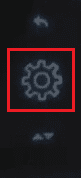
3. Σύρετε προς τα πάνω και πατήστε στο Εικονίδιο ρολογιού.
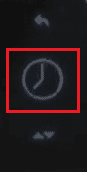
4. Πατήστε Ρύθμιση χρόνου: Αυτόματο.
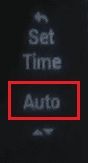
5. Σύρετε προς τα πάνω και πατήστε Εγχειρίδιο.
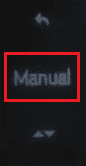
Από εδώ, μπορείτε αλλάξτε την ώρα και την ημερομηνία εύκολα.
Διαβάστε επίσης: Πώς να αφαιρέσετε το Apple ID από το Apple Watch
Πώς μπορείτε να εμφανίσετε την ώρα στο Garmin Vivofit;
Ακολουθήστε τα παρακάτω βήματα για να εμφανίσετε την ώρα στο Garmin Vivofit:
1. Χτύπα το Δράση κουμπί.
2. Πατήστε Ρυθμίσεις > Ρολόι.
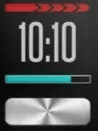
Γιατί η Garmin σας δείχνει τη λάθος ώρα;
Οι λόγοι για τους οποίους εμφανίζεται η Garmin λάθος στιγμή παρατίθενται παρακάτω:
- Το Garmin σας έχει δεν έχει συγχρονιστεί με το GPS.
- ο κινητή συσκευή είναι συνδεδεμένο στο Garmin σας ασύμβατες.
Πώς μπορείτε να αλλάξετε την ώρα στο Garmin 935;
Ακολουθήστε τα παρακάτω βήματα για να αλλάξετε την ώρα στο Garmin 935:
1. Πατήστε και κρατήστε πατημένο το Κουμπί επάνω στο ρολόι σας.
2. Επιλέγω Ρυθμίσεις.
3. Πατήστε Σύστημα.
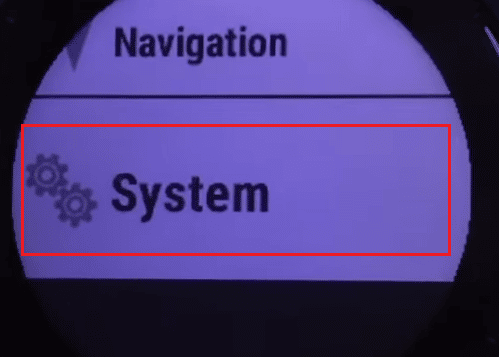
4. Επιλέγω Time > Set Time > Manual.

5. Εισαγάγετε το σωστό χρόνος.
Διαβάστε επίσης: Αλλαγή ώρας εμφάνισης της λίστας λειτουργικών συστημάτων κατά την εκκίνηση στα Windows 10
Πώς μπορείτε να αλλάξετε την ώρα στο Garmin Vivofit;
Για να αλλάξετε την ώρα και να τη διορθώσετε στο ρολόι Garmin Vivofit, θα πρέπει να το συγχρονίσετε με το Garmin Connect εφαρμογή για κινητό. Μετά τον συγχρονισμό, το ρολόι θα εμφανίσει την ώρα που έχει οριστεί στο τηλέφωνό σας.
Σημείωση: Βεβαιωθείτε ότι το τηλέφωνό σας έχει ρυθμιστεί τη σωστή στιγμή.
1. Ανοιξε το δικό σου Garmin Connect εφαρμογή στο τηλέφωνό σας.
2. Πατήστε Συνδεθείτε για να μπείτε στον λογαριασμό σας Garmin.
Σημείωση: Μπορείτε επίσης να πατήσετε Δημιουργήστε λογαριασμό για να δημιουργήσετε έναν νέο λογαριασμό εάν δεν έχετε ήδη.
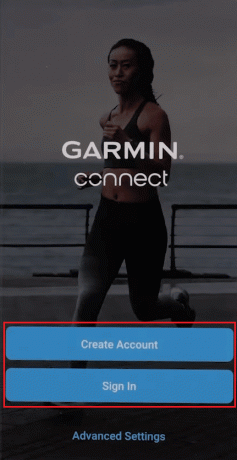
3. Τοποθετήστε το Ρολόι Vivofit κοντά σας smartphone για σύζευξη με την εφαρμογή τηλεφώνου.
4. Αφού εντοπίσετε με επιτυχία το ρολόι, πατήστε Συνδέστε το στην εφαρμογή.

5. Πατήστε Εντάξει για να συνδέσετε την εφαρμογή με το ρολόι Vivofit.

6. Στη συνέχεια, εισάγετε το PIN σύζευξης Bluetooth στην εφαρμογή που εμφανίζεται στο ρολόι Vivofit και πατήστε Εντάξει.

7. Ακολούθησε το οδηγίες στην οθόνη για να ολοκληρώσετε τη διαδικασία σύζευξης.
8. Πατήστε Επόμενο στο Συγχρονίστε τη συσκευή σας οθόνη για να συγχρονίσετε το τηλέφωνό σας με το ρολόι.
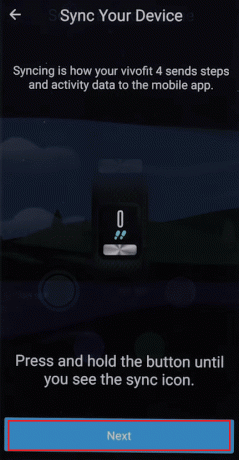
Μετά από αυτό, το ρολόι σας θα εμφανίζει την ακριβή ώρα ως το τηλέφωνό σας.
Διαβάστε επίσης: Πώς μπορείτε να αλλάξετε το πρόγραμμα Spotify
Πώς να προσαρμόσετε τις ρυθμίσεις ώρας στο Garmin Vivofit;
Ακολουθήστε τα παρακάτω βήματα για να προσαρμόσετε τις ρυθμίσεις ώρας στο Garmin Vivofit.
Σημείωση: Βεβαιωθείτε ότι το τηλέφωνό σας έχει ρυθμιστεί τη σωστή στιγμή.
1. Ανοιξε το δικό σου Garmin Connect εφαρμογή στο τηλέφωνό σας.
2. Πατήστε Συνδεθείτε ή δημιουργήστε λογαριασμό για να μπείτε στον λογαριασμό σας Garmin.
3. Τοποθετήστε το Ρολόι Vivofit κοντά στο smartphone σας για να ζευγαρώσετε και να πατήσετε Συνδέστε το στην εφαρμογή.

4. Στη συνέχεια, πατήστε Εντάξει για να συνδέσετε την εφαρμογή με το ρολόι Vivofit.
5. Εισάγετε το PIN σύζευξης Bluetooth στην εφαρμογή που εμφανίζεται στο ρολόι Vivofit και πατήστε Εντάξει.
6. Ακολούθησε το οδηγίες στην οθόνη για να ολοκληρώσετε τη διαδικασία σύζευξης.
7. Πατήστε Επόμενο στο Συγχρονίστε τη συσκευή σας οθόνη για να συγχρονίσετε το τηλέφωνό σας με το ρολόι.
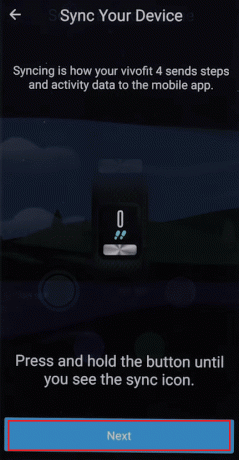
Η ώρα στο ρολόι Vivofit θα προσαρμόζεται ανάλογα με την ώρα του κινητού σας. Έτσι μπορείτε να εκτελέσετε τη μέθοδο αλλαγής ώρας στο Vivofit.
Πώς μπορείτε να επαναφέρετε την ώρα στο Garmin Vivofit;
Ακολουθήστε τα παρακάτω βήματα για να επαναφέρετε τον χρόνο στο Garmin Vivofit:
1. πατήστε και κρατήστε πατημένο ο Δράσηκουμπί για λίγο για να του επιτρέψετε να μεταβεί σε Συγχρονισμός και μετά Κατάσταση ύπνου.
2. Μετά από αυτό, πατήστε επανειλημμένα το κουμπί Ενέργεια μέχρι να δείτε το Υλικολογισμικό οθόνη.
3. Τώρα, πατήστε και κρατήστε πατημένο ο Κουμπί δράσης ξανά για επαναφορά του ρολογιού. Το ρολόι θα εισέλθει στη λειτουργία σύζευξης.
4. Τώρα, ακολουθήστε το βήματα που αναφέρονται στην παραπάνω ενότητα για να μάθετε πώς να αντιστοιχίσετε τη συσκευή σας με το Εφαρμογή Garmin Connect για να ρυθμίσετε σωστά την ώρα.
Πώς μπορείτε να αλλάξετε την ώρα στο Garmin Vivofit 3;
Μπορείτε να αλλάξετε την ώρα στο Garmin Vivofit 3 με τη βοήθεια του βήματα που αναφέρονται στην παραπάνω ενότητα. Διαβάστε και ακολουθήστε αυτά τα βήματα για να εκτελέσετε με επιτυχία αυτήν την ενέργεια στο ρολόι Vivofit.
Πώς μπορείτε να αλλάξετε την ώρα στο Garmin Vivosmart;
Ακολουθήστε τα παρακάτω βήματα για να αλλάξετε την ώρα στις συσκευές Garmin Vivosmart:
1. Πατήστε παρατεταμένα το Οθόνη ρολογιού για λίγο.
2. Στη συνέχεια, σύρετε προς τα κάτω και πατήστε στο Ρυθμίσεις γρανάζι εικονίδιο.
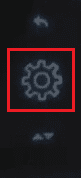
3. Σύρετε προς τα πάνω και πατήστε στο Εικονίδιο ρολογιού > Ρύθμιση ώρας: Αυτόματο.
4. Στη συνέχεια, πάλι, σύρετε προς τα επάνω και πατήστε Εγχειρίδιο.
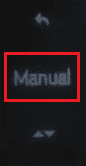
5. Αλλαξε το ώρα και ημερομηνία από αυτό το μενού.
Διαβάστε επίσης: Πώς να αλλάξετε τον χρόνο αυτόματης αποθήκευσης στο Word
Πώς μπορείτε να αλλάξετε την ώρα στο Garmin Vivomove 3;
Ακολουθήστε τα παρακάτω βήματα για να αλλάξετε την ώρα στο Garmin Vivomove 3:
1. Πατήστε και κρατήστε πατημένο το οθόνη ρολογιού για να ξυπνήσετε τη συσκευή σας.
2. Πατήστε στο Εργαλείο ρυθμίσεωνεικόνισμα.
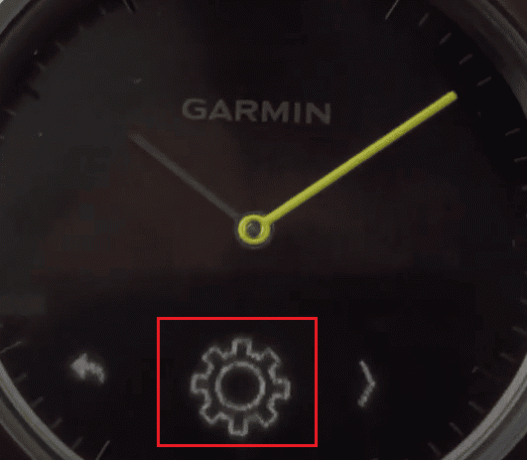
3. Τώρα, πατήστε στο Εικονίδιο ρολογιού.
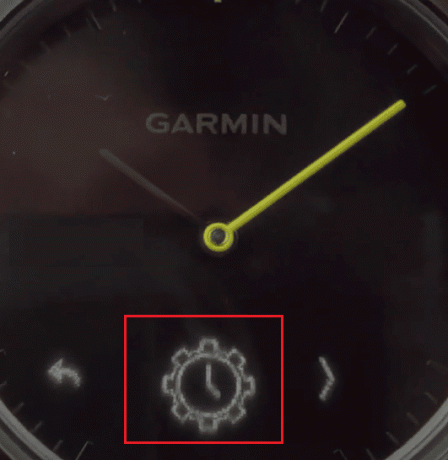
4. Στη συνέχεια, πατήστε Εγχειρίδιο.
5. Πατήστε στο σημάδι τσιμπούρι.
6. Τώρα, ακολουθήστε το στην οθόνηοδηγίες παρέχεται στην οθόνη του Vivomove για αλλαγή της ώρας.
Συνιστάται:
- Τι είναι η Αξία μέλους του GameStop;
- Τρόπος εκτέλεσης Xbox Gamertag Recovery
- 4 τρόποι για να αλλάξετε την ημερομηνία και την ώρα στα Windows 10
- Αλλάξτε τη ρύθμιση χρονικού ορίου λήξης κλειδώματος οθόνης στα Windows 10
Ελπίζουμε ότι μάθατε γιατί η Garmin δείχνει λάθος ώρα και πώς αλλαγή ώρας στο Vivofit μπορεί να γίνει. Μη διστάσετε να επικοινωνήσετε μαζί μας με τις ερωτήσεις και τις προτάσεις σας μέσω της παρακάτω ενότητας σχολίων. Επίσης, ενημερώστε μας για το θέμα που θέλετε να μάθετε στο επόμενο άρθρο μας.

Πιτ Μίτσελ
Ο Pete είναι συγγραφέας ανώτερου προσωπικού στην TechCult. Ο Pete λατρεύει την τεχνολογία όλων των πραγμάτων και είναι επίσης ένας άπληστος DIYer στην καρδιά. Έχει μια δεκαετία εμπειρίας στο να γράφει οδηγίες, χαρακτηριστικά και οδηγούς τεχνολογίας στο διαδίκτυο.